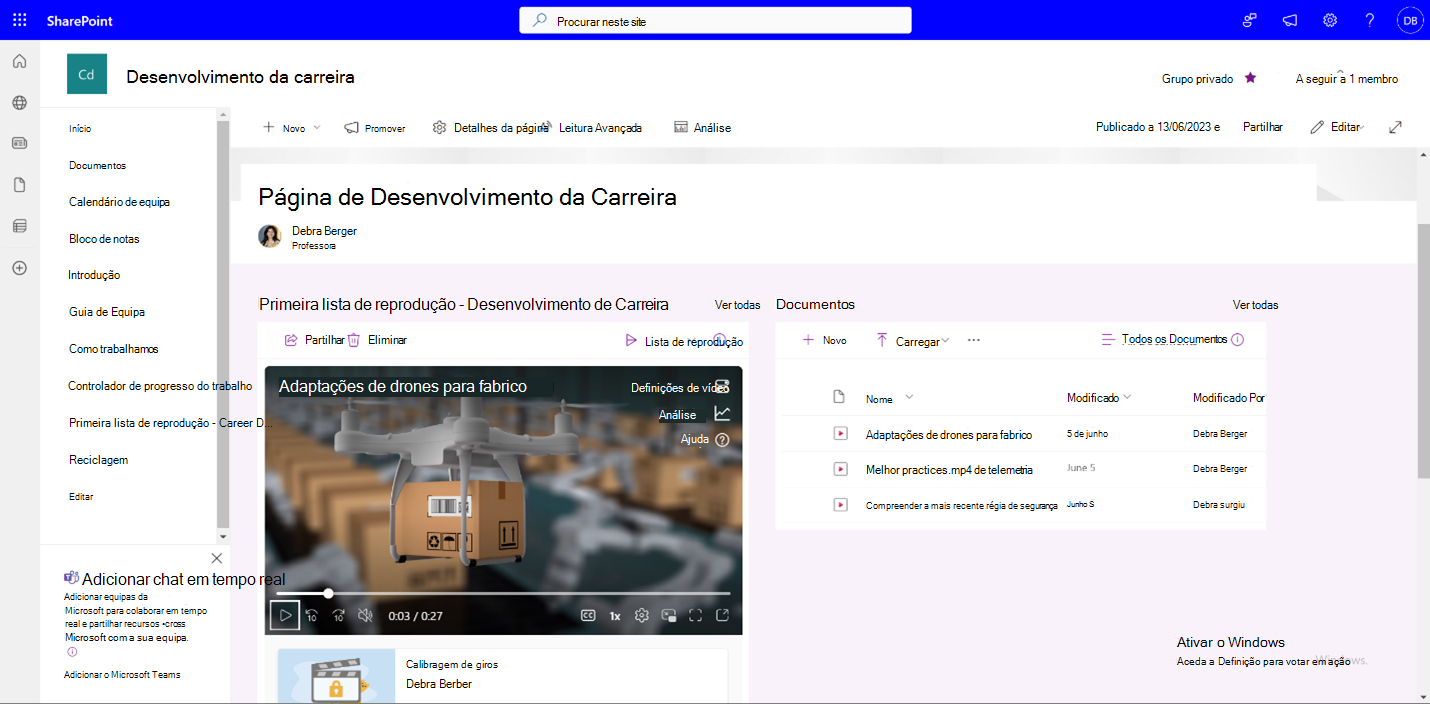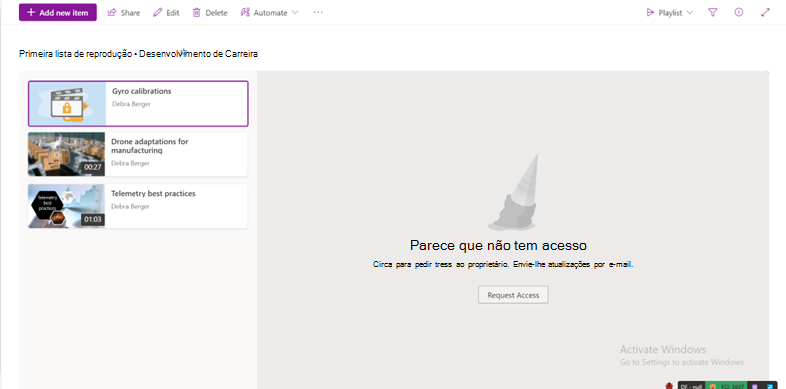Partilhar uma lista de reprodução
Adicionar uma lista de reprodução a uma Página do SharePoint
Edite a página do SharePoint onde pretende incorporar uma lista de reprodução e adicionar uma peça Web do Stream a partir da caixa de ferramentas
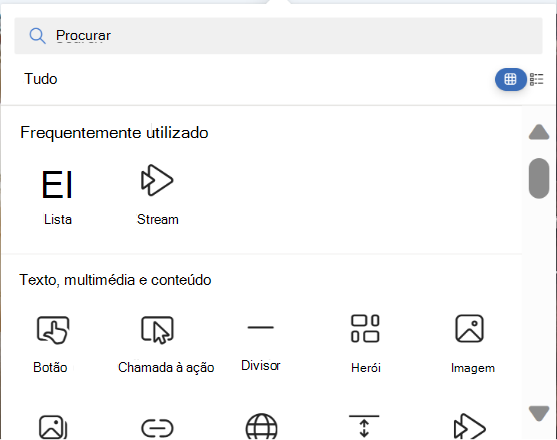
Edite a peça Web e selecione a Origem como Lista de Reprodução.
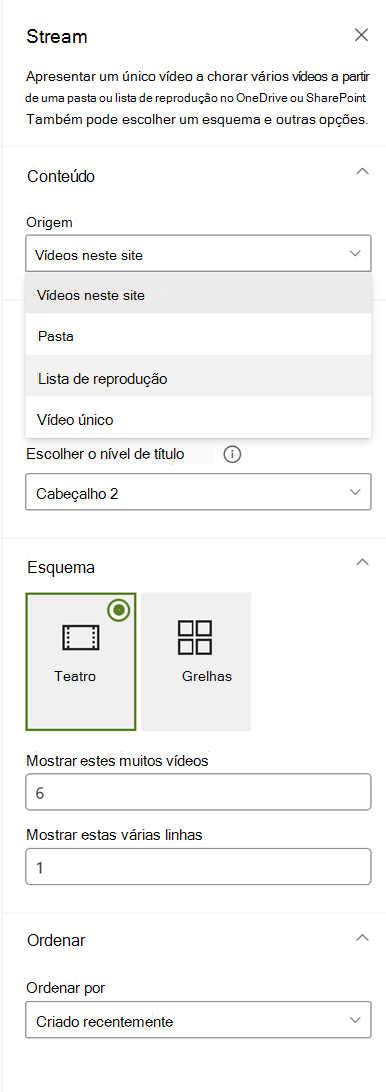
Selecione a lista de reprodução na lista pendente que pretende incorporar na Página.
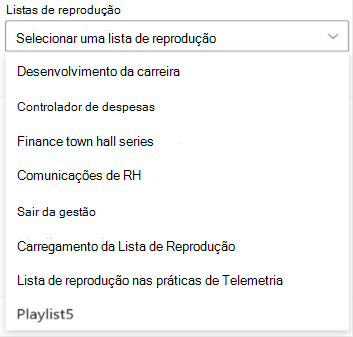
Escolha as outras configurações no seletor e selecione Aplicar.
Publique a sua página e aí vai. A lista de reprodução está agora incorporada.
Em alternativa, também pode adicionar a lista de reprodução através da peça Web Lista. Isto permite que os visualizadores da sua página também partilhem e subscrevam a lista de reprodução.
Partilhar uma lista de reprodução em aplicações do Microsoft 365
Pode copiar o URL da lista de reprodução a partir da caixa de diálogo de partilha e colá-lo no chat do Teams, e-mails do Outlook e outras aplicações do Microsoft 365, etc.
Com as permissões, pode tornar a sua lista de reprodução acessível a todas ou a um conjunto limitado de pessoas na sua organização através da caixa de diálogo partilhar. Para garantir que a lista de reprodução está a ser partilhada com as permissões certas, selecione as permissões antes de copiar a ligação partilhável, conforme mostrado abaixo.
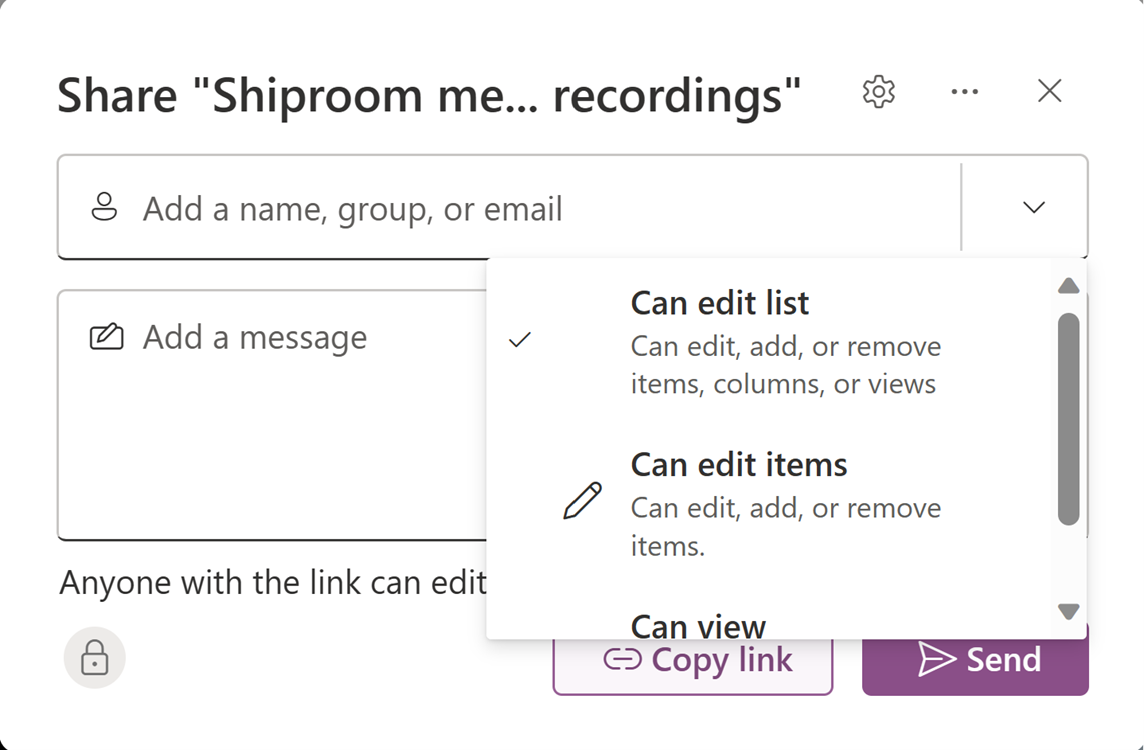
O suporte para desfraldar listas de reprodução no Teams e no Outlook será adicionado em breve. A lista de reprodução partilhada no Teams/Outlook irá fornecer mais detalhes sobre a lista de reprodução e os respetivos vídeos.
O suporte para poder copiar e adicionar código de incorporação de listas de reprodução em sites da intranet será adicionado em breve.
O suporte para adicionar uma lista de reprodução a um separador de canal do Teams será adicionado em breve.
Nota
Ao partilhar a lista de reprodução com um colaborador, pode atribuir direitos de edição e, ao partilhá-la com um visualizador, pode atribuir direitos de visualizador, respetivamente.
Publicar uma lista de reprodução em toda a equipa ou organização
Para publicar numa grande audiência, pode utilizar a caixa de diálogo partilhar ao introduzir uma lista de correio em toda a organização ou em toda a equipa. Em alternativa, através da peça Web lista, as listas de reprodução podem ser publicadas em sites do SharePoint em toda a organização ou em toda a equipa.
FAQ sobre a partilha de listas de reprodução
Se os sites do SharePoint não forem utilizados numa organização, as listas de reprodução podem ser partilhadas em sites da intranet?
Sim, ainda pode partilhar listas de reprodução com "ligações partilháveis", mas não pode incorporar listas de reprodução em sites que não sejam do SharePoint, suporte para os quais serão adicionadas em breve.
Pode revogar o acesso a uma lista de reprodução já partilhada?
Pode gerir o acesso de uma lista de reprodução partilhada ao:
- Selecionar a lista pendente Lista de Reprodução na vista Lista de Reprodução.
- Mude para a vista Todos os Itens.
- Selecione o ícone i.
- Selecione Gerir Acesso para gerir permissões para ligações partilhadas ou utilizadores individuais.
Ou
Selecione Partilhar.
Selecione Gerir Acesso na caixa de diálogo Partilhar.
Gerir permissões para ligações ou indivíduos que tenham acesso.
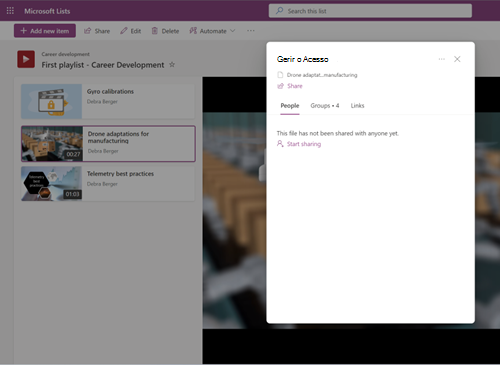
Pode voltar a partilhar uma lista de reprodução que não possui?
Se tiver, pelo menos, permissões de visualização para uma lista de reprodução, pode voltar a partilhar a lista de reprodução. Se a lista de reprodução for partilhada com um conjunto específico de visualizadores, não poderá partilhá-la mais. Pode pedir ao proprietário da lista de reprodução para editar as permissões de partilha.
Pode incluir uma lista de reprodução no seu canal do Teams?
Atualmente, a adição de uma lista de reprodução aos seus separadores do Teams em canais e chats não é suportada. Está atualmente em pipeline e estará disponível em breve através da aplicação Lista.
Pode partilhar um vídeo a partir da lista de reprodução?
Atualmente, tem de abrir o vídeo no Stream e, em seguida, partilhar o vídeo com a caixa de diálogo Partilhar. Caso não tenha acesso ao vídeo, tem de pedir acesso ao proprietário da lista de reprodução.
Como pedir acesso a uma lista de reprodução?
Selecione a ligação para a lista de reprodução à qual não tem acesso. Esta ação direciona-o para a experiência de acesso a pedidos do OneDrive e do SharePoint, onde pode escrever uma mensagem e pedir acesso, que será enviada para aprovação para o proprietário da lista de reprodução.
Como pedir acesso a vídeos numa lista de reprodução?
Os vídeos aos quais os utilizadores não têm acesso são apresentados com uma miniatura "bloqueada". Para obter acesso, pode selecionar o vídeo e obter um pedido para pedir acesso ao proprietário do vídeo.